Πώς να σκουπίσετε πλήρως έναν υπολογιστή 10/8/7 των Windows
Το σκούπισμα ενός σκληρού δίσκου σημαίνει συνήθως τη διαγραφή όλωντις πληροφορίες σχετικά με τη μονάδα δίσκου. Απλώς διαγράφοντας τα πάντα στη μονάδα σας δεν σκουπίζει έναν σκληρό δίσκο ή η μορφοποίηση δεν εξαλείφει πάντα πάντα ένα σκληρό δίσκο. Θα χρειαστεί σίγουρα κάποια επιπλέον βήματα για να εξαλείψετε πλήρως έναν υπολογιστή Windows 10/8/7 εντελώς. Έτσι, αναδύεται το αναπόφευκτο ερώτημα "Πώς να σκουπίσετε έναν υπολογιστή και να σβήσουμε τα πάντα αποτελεσματικά;"Σε αυτό το άρθρο, θα επεξεργαστούμε τη διαδικασία σκουπίσματος, ώστε να μπορείτε να κάνετε σωστή επαναφορά του σκληρού δίσκου στον υπολογιστή σας και να ξεκινήσετε ξανά. Ας αρχίσουμε λοιπόν.
Βήματα για τη διαγραφή του σκληρού δίσκου σε υπολογιστή Windows 10/8/7
Δεδομένου ότι τα λειτουργικά συστήματα διαφέρουν σε όρουςτης συνολικής διαδικασίας εργασίας, οι διαδικασίες είναι λίγο διαφορετικές για διαφορετικές εκδόσεις των Windows επίσης. Αλλά τίποτα δεν περίπλοκο όταν πρόκειται για μια τυπική ερώτηση όπως "Πώς να σβήσετε ένα σκληρό δίσκο εντελώς;" Έτσι, εάν θέλετε να ξέρετε πώς να καθαρίσετε έναν υπολογιστή, ακολουθήστε προσεκτικά τα παρακάτω βήματα για κάθε εκδοχή.
Για τα Windows 10:
1. Πρώτα, μεταβείτε στο μενού Έναρξη στον υπολογιστή Windows 10.

2. Τώρα, πατήστε την επιλογή Ρυθμίσεις που τυπικά απεικονίζει ένα εικονίδιο με γρανάζι.
3. Στο παράθυρο "Ρυθμίσεις", επιλέξτε την επιλογή "Ενημέρωση & ασφάλεια".

4. Επιλέξτε Ανάκτηση από τον πίνακα χειρός.

5. Απλώς πατήστε το κουμπί Get Started (Ξεκινώντας) μέσα στην καρτέλα "Επαναφορά αυτού του υπολογιστή".
6. Τώρα, έχετε είτε να επιλέξετε μεταξύ δύο επιλογών: 1. Κρατήστε τα αρχεία μου και 2. Αφαιρέστε τα πάντα. Αν θέλετε να κρατήσετε το δικό σας τα προσωπικά σας δεδομένα, επιλέξτε 1 και αν θέλετε να σκουπίσετε τα πάντα επιλέξτε το τελευταίο.

7. Απλώς ακολουθήστε τις υποδείξεις στην οθόνη από εδώ και στο εξής για να ξεκινήσετε τη διαδικασία αποκατάστασης.

Μετά την ολοκλήρωση της διαδικασίας, τα Windows θα επαναρυθμιστούν πλήρως, διαγράφοντας τα πάντα. Αυτός είναι ο τρόπος σκουπίσματος ενός σκληρού δίσκου σε υπολογιστές Windows 10.
Για τα Windows 8:
1. Πρώτα απ 'όλα, πατήστε και κρατήστε πατημένο το πλήκτρο Windows μαζί με το "C" στο πληκτρολόγιο για να ανοίξετε το μενού Charms.
2. Επιλέξτε Αναζήτηση και εισάγετε "reinstall" μέσα στο πεδίο. Μην πατάτε enter!
3. Τώρα, επιλέξτε Ρυθμίσεις

4. Επιλέξτε "Αλλαγή ρυθμίσεων PC".
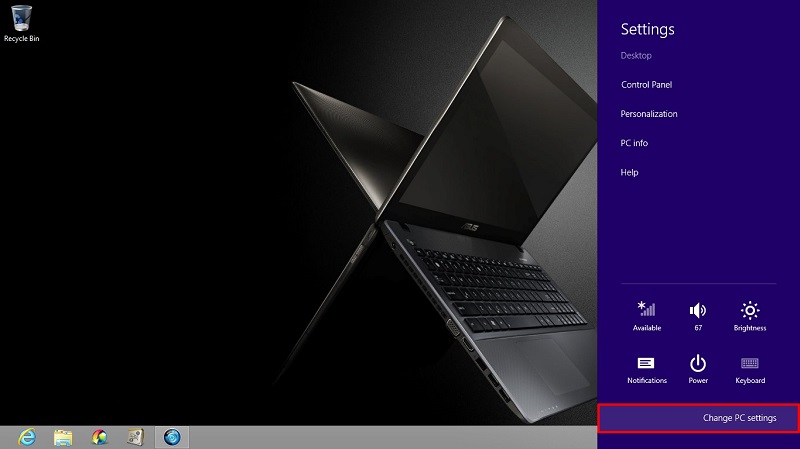
5. Πατήστε "Κατάργηση όλων και επανεγκατάσταση των Windows" επιλογή στην αριστερή πλευρά του πίνακα.

Θα ενεργοποιήσετε την επιλογή "Επαναφορά του υπολογιστή σας". Πατήστε Επόμενο.

7. Τώρα, θα πάρετε μια οθόνη που θα πει "Θέλετε να καθαρίσετε πλήρως τη μονάδα σας". Εδώ επιλέξτε "Απλά καταργήστε τα αρχεία μου" για γρήγορη διαγραφή ή μεταβείτε στην επιλογή "Πλήρης καθαρισμός της μονάδας" για να διαγράψετε όλα.

8. Αγγίξτε Επαναφορά όταν βλέπετε την οθόνη "Έτοιμο για επαναφορά του υπολογιστή σας".
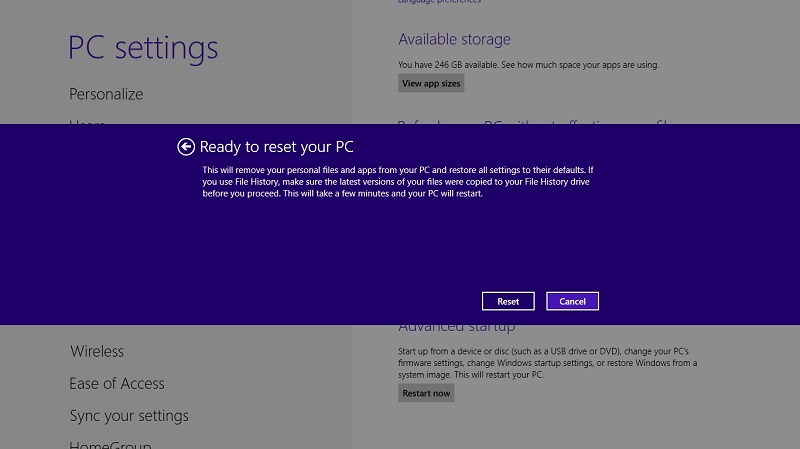
Ο σκληρός δίσκος στον υπολογιστή σας Windows 8 θα διαγραφεί εντελώς. Έτσι, τώρα ξέρετε πώς να σκουπίσετε εντελώς έναν υπολογιστή που τρέχει στα Windows 8.
Για τα Windows 7:
1. Για τα Windows 7, θα χρειαστείτε δίσκο επαναφοράς ή αρχικό δίσκο εγκατάστασης των Windows 7.
2. Τώρα, προτού προχωρήσετε, βεβαιωθείτε ότι ο υπολογιστής σας είναι προεγκατεστημένος για εκκίνηση από τη μονάδα CD.
3. Τοποθετήστε το δίσκο αποκατάστασης των Windows 7 στη μονάδα CD-ROM και αφήστε τον υπολογιστή να επανεκκινήσει.
4. Όταν δείτε αυτή την προτροπή: "Πατήστε οποιοδήποτε πλήκτρο για εκκίνηση από το CD", απλά πατήστε οποιοδήποτε πλήκτρο στο πληκτρολόγιό σας.
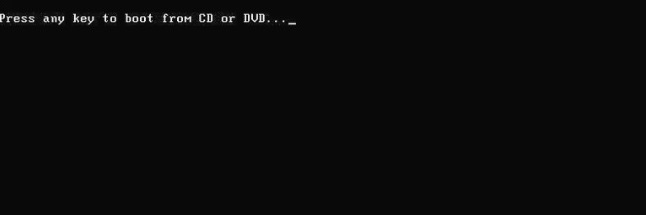
5. Πατήστε Εισαγάγετε δεξιά στην οθόνη Ρύθμιση παραθύρων.

6. Τώρα, όταν σας ζητηθεί, πατήστε ξανά οποιοδήποτε πλήκτρο στο πληκτρολόγιο.
7. Επιλέξτε Γλώσσα και επιλέξτε τις Προτιμήσεις σας και πατήστε Επόμενο για να συνεχίσετε.

8. Αποδεχτείτε όλους τους όρους και τις προϋποθέσεις στη σελίδα Συμφωνιών και πατήστε ξανά το κουμπί Επόμενο.

9. Τώρα, μέσα στην οθόνη Τύπος εγκατάστασης, επιλέξτε προσεκτικά το στοιχείο Προσαρμογή.

10. Επιλέξτε Επιλογές δίσκου. Αυτό είναι το προηγμένο μενού.

11. Για τον απαιτούμενο δίσκο 0, σβήστε όλα τα διαμερίσματα.

12. Όταν διαγραφούν όλα τα διαμερίσματα, θα δείτε "Μη διατεθέντος χώρου".

13. Πατήστε στο δίσκο 0 και πατήστε ξανά το κουμπί Επόμενο.

14. Περιμένετε να γίνει επανεκκίνηση του υπολογιστή σας αφού ακολουθήσετε τις προτροπές στην οθόνη.
Θα ξεκινήσει όλο το πρόγραμμα εγκατάστασης των Windowsoff κάνοντας ένα ολοκαίνουργιο διαμέρισμα. Στη συνέχεια θα διαμορφώσει το διαμέρισμα και αργότερα θα εγκαταστήσει τα Windows στον σκληρό σας δίσκο. Αυτή η όλη διαδικασία μορφοποίησης θα εξαλείψει ολόκληρο το σκληρό σας δίσκο πριν από την εγκατάσταση των Windows 7. Αυτή η διαδικασία ισχύει επίσης και για τα Windows Vista. Θα χρειαστείτε μόνο ένα δίσκο εγκατάστασης Vista και όλα είναι τα ίδια. Έτσι, αυτός είναι ο τρόπος για να διαγράψετε τα πάντα στον υπολογιστή σας που εκτελείται σε Windows 7 ή Vista.
Συμπέρασμα:
Έτσι, εδώ είναι ο πλήρης οδηγός βήμα προς βήμαπώς να καθαρίσετε έναν υπολογιστή που λειτουργεί με Windows 10/8/7. Λάβετε υπόψη ότι η αποκατάσταση του υπολογιστή σας θα διαγράψει όλες τις πληροφορίες του σκληρού σας δίσκου και θα λειτουργήσει ως καινούργιο. Έτσι, μόλις ολοκληρωθεί, δεν μπορείτε να αντιστρέψετε τη διαδικασία. Έτσι, είναι καλύτερα να πάτε για ένα αντίγραφο ασφαλείας εκ των προτέρων σε περίπτωση που έχετε κάποια πολύτιμα δεδομένα στο δίσκο σας.
Σε περίπτωση που έχετε χάσει κάποια σημαντικά δεδομένα ενώ είστεμορφοποίηση ή απλά τυχαία, συνιστούμε ανεπιφύλακτα να πάτε για ένα επαγγελματικό εργαλείο ανάκτησης δεδομένων όπως το Tenorshare Any Data Recovery. Είναι το καλύτερο στην επιχείρηση με υποστήριξη για όλα τα είδη αρχείων όπως ήχου, βίντεο, μουσικής, εγγράφων, επαφών κλπ και όλα αυτά σε Mac και Windows OS. Εκτός από τις υποστηριζόμενες μορφές, μπορεί να ανακτήσει εκλεκτικά δεδομένα με τη βοήθεια της μοναδικής λειτουργίας Προεπισκόπηση. Συνολικά, είναι ένα εξαιρετικό εργαλείο που προσφέρει αξία στους χρήστες. Καν 'το!!










